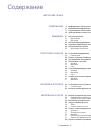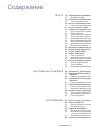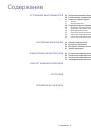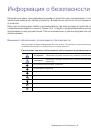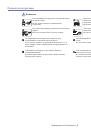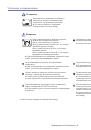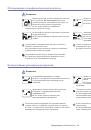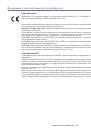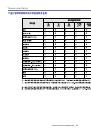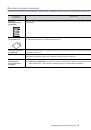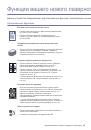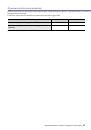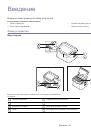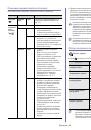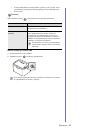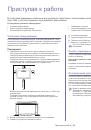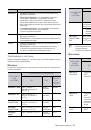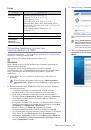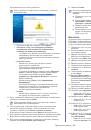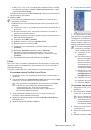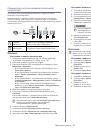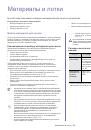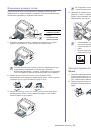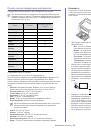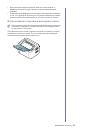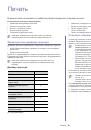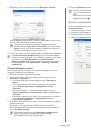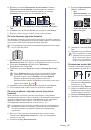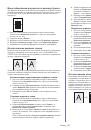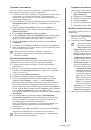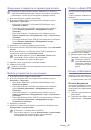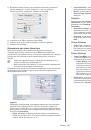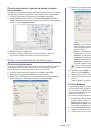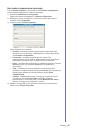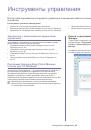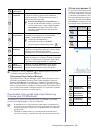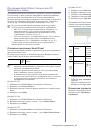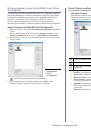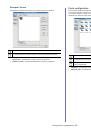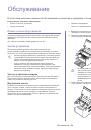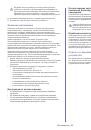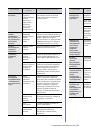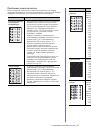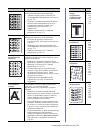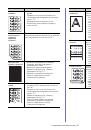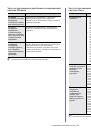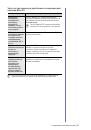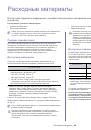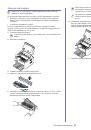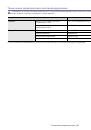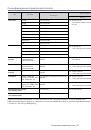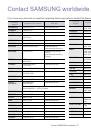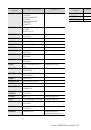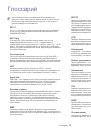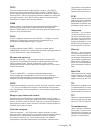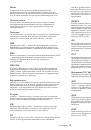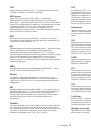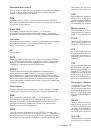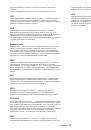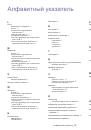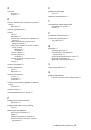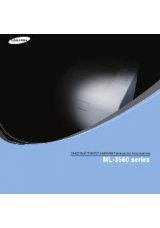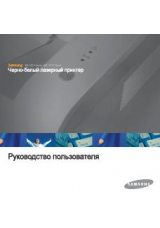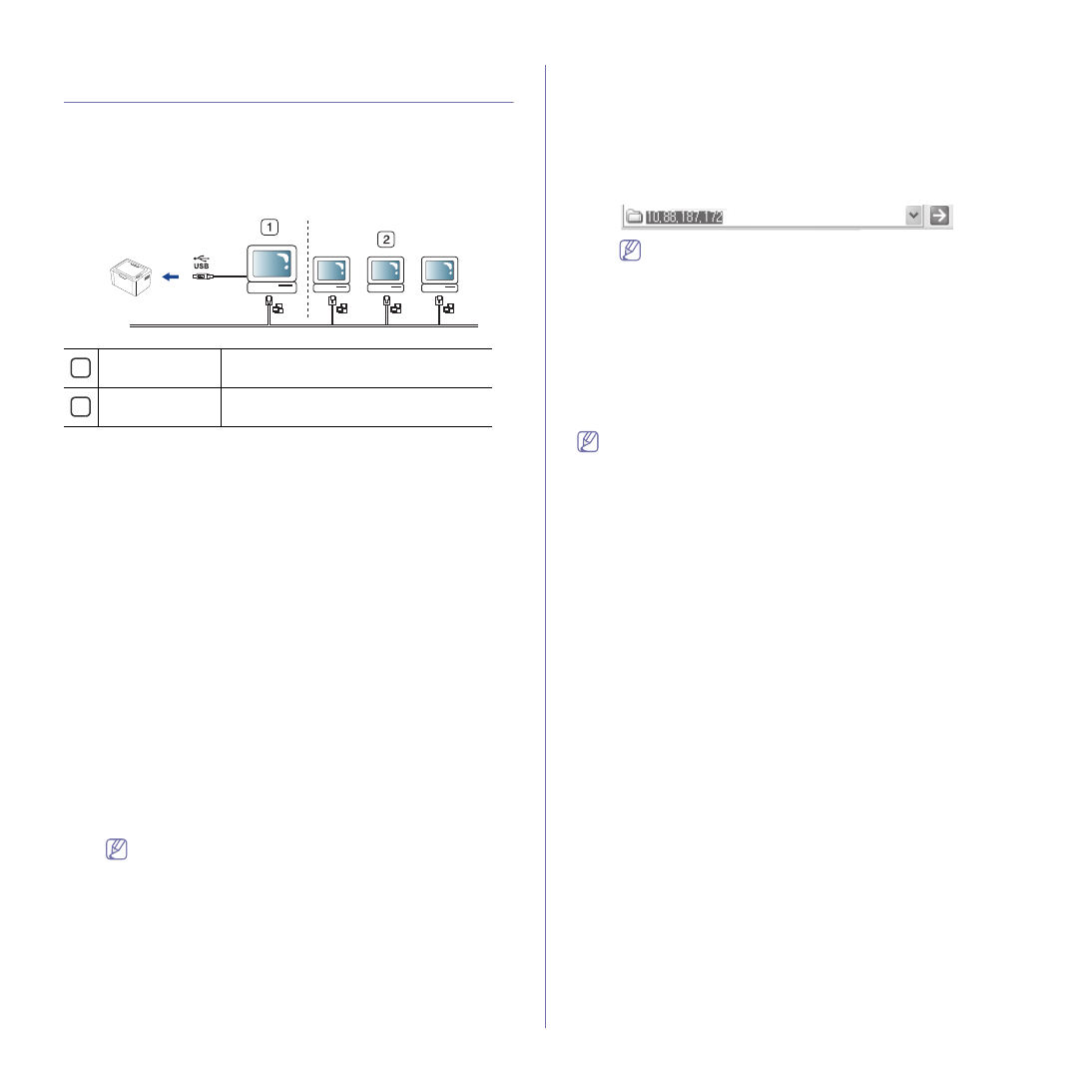
Приступая
к
работе
_ 31
Совместное
использование
локального
устройства
Для
совместного
использования
локального
устройства
нужно
выполнить
следующие
шаги
.
Если
компьютер
,
к
которому
устройство
подключено
напрямую
с
помощью
кабеля
USB,
подключен
к
локальной
сети
,
то
его
можно
использовать
для
предоставления
общего
доступа
к
устройству
другим
компьютерам
сети
.
1
Главный
компьютер
Компьютер
,
к
которому
устройство
подключено
через
USB-
кабель
.
2
Клиентские
компьютеры
Компьютеры
,
совместно
использующие
устройство
через
главный
компьютер
.
Windows
Настройка
главного
компьютера
1.
Установите
драйвер
принтера
(
см
. «
. 28).
2.
В
системе
Windows
откройте
меню
Пуск
.
3.
В
системе
Windows 2000
последовательно
выберите
пункты
Настройка
>
Принтеры
.
•
В
системах
Windows XP
и
Windows 2003
выберите
пункт
Принтеры
и
факсы
.
•
В
системе
Windows Vista/2008
последовательно
выберите
пункты
Панель
управления
>
Оборудование
и
звук
>
Принтеры
.
•
В
системе
Windows 7
последовательно
выберите
пункты
Панель
управления
>
Оборудование
и
звук
>
Устройства
и
принтеры
.
•
В
системе
Windows Server 2008 R2
последовательно
выберите
пункты
Панель
управления
>
Оборудование
и
звук
>
Устройства
и
принтеры
.
4.
Щелкните
правой
кнопкой
мыши
значок
принтера
.
5.
В
системах
Windows XP/2003/2008/Vista
выберите
пункт
Свойства
.
В
системах
Windows 7
и
Windows Server 2008 R2
выберите
в
контекстном
меню
пункт
Свойства
принтера
.
При
наличии
рядом
с
пунктом
Свойства
принтера
знака
стрелки
(
►
)
можно
выбрать
другой
драйвер
,
ассоциированный
с
данным
принтером
.
6.
Откройте
вкладку
Общий
доступ
.
7.
Установите
флажок
Настройка
общего
доступа
.
8.
Установите
флажок
Общий
доступ
к
данному
принтеру
.
9.
Заполните
поле
Имя
общего
ресурса
.
Нажмите
кнопку
ОК
.
Настройка
клиентского
компьютера
1.
Установите
драйвер
принтера
(
см
2.
В
системе
Windows
откройте
меню
Пуск
.
3.
Последовательно
выберите
пункты
Все
программы
>
Стандартные
>
Проводник
.
4.
Введите
в
панели
адреса
IP-
адрес
сервера
и
нажмите
на
клавиатуре
клавишу
Enter.
Если
система
запросит
Пользователь
и
Пароль
,
введите
идентификатор
и
пароль
учетной
записи
пользователя
главного
компьютера
.
5.
Щелкните
правой
кнопкой
мыши
по
значку
принтера
и
выберите
пункт
Подключить
.
6.
Если
появится
сообщение
о
завершении
установки
,
нажмите
кнопку
ОК
.
7.
Откройте
документ
,
который
необходимо
распечатать
,
и
отправьте
его
на
печать
.
Macintosh
Описанный
ниже
порядок
действий
предназначен
для
системы
Mac OS X 10.5–10.6.
Инструкции
по
другим
версиям
операционных
систем
см
.
в
справочной
системе
Mac OS.
Настройка
главного
компьютера
1.
Установите
драйвер
принтера
(
См
. 29.)
2.
Откройте
папку
Applications
>
System Preferences
и
нажмите
Print & Fax
.
3.
Выберите
принтер
,
который
будет
использоваться
совместно
,
в
Printers list
.
4.
Выберите
Share this printer
.
Настройка
клиентского
компьютера
1.
Установите
драйвер
принтера
(
См
. 29.)
2.
Откройте
папку
Applications
>
System Preferences
и
нажмите
Print & Fax
.
3.
Выберите
значок
+
.
Откроется
окно
с
именем
совместно
используемого
принтера
.
4.
Выберите
устройство
и
нажмите
Add
.